ººº SI LA TECNOLOGIA TE INTERESA ESTE BLOG DEBES VISITARººº
°°°SALUDO VIRTUAL°°°
°°°DIA DE LA SALUD°°°
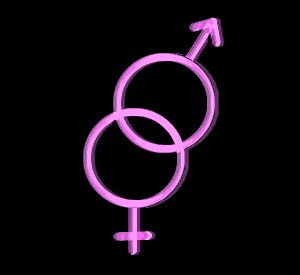
jueves, 11 de junio de 2009
°°°°TODO SOBRE REDES°°°
miércoles, 6 de mayo de 2009
°°°MI VISITA AL TECNOPARQUE°°°
jueves, 23 de abril de 2009
¡¡¡COMPATIBILIDAD!!!
martes, 17 de marzo de 2009
°°°EXPOSICION SOBRE "PUERTOS DE RED"°°°
http://sites.google.com/site/cristyortega24/Home/CRISTINAEXPOCISION.pptx?attredirects=0
martes, 10 de marzo de 2009
miércoles, 4 de marzo de 2009
¡¡¡ QUE ES VISUAL BASIC!!!
http://sites.google.com/site/cristyortega24/Home/visual.doc?attredirects=0
lunes, 2 de marzo de 2009
°°°PDF°°°
http://sites.google.com/site/cristyortega24/Home/PDF.docx?attredirects=0
°°°OVEJA, LOBO Y REPOLLOS°°°

jueves, 26 de febrero de 2009
°°°JUEGO DE LOGICA°°°
INSTRUCCIONES
1° MONTAS UN MISIONERO Y UN CANIVAL LO TRANSPORTAS DE DERECHA A IZQUIERDA DEJAS EL CANIVAL Y TE DEVUELVES CON EL MISIONERO VAJAS EL MISIONERO Y SUBES DOS CANIVALES TRANSPORTAS LOS DOS CANIVALES A EL OTRO LADO DEJAS UN CANIVAL Y TE DEVUELVES CON EL OTRO VAJAS EL CANIVAL Y MONTAS A DOS MISIONEROS LOS TRANSPORTAS Y DEJAS UN MISIONERO LUEGO MONTAS UN CANIVAL Y TE DEVUELVES VAJO EL CANIVAL Y MONTO UN MONJE LOS TRANSPORTO A EL OTRO LADO Y VAJO LOS DOS MONJES LUEGO SUBO DOS CANIVALES Y LOS TRANSLADO Al OTRO LADO TRANSLADO DOS CANIVALES PARA EL OTRO LADO VAJO UN CANIVAL Y ME DEVUELVO POR EL ULTIMO CANIVAL Y LOSTRANSLADO ALOS DOS CANIVALES AL OTRO LADO Y FIN
miércoles, 18 de febrero de 2009
°°°CONCEPTO PERSONAL DE BASE DE DATOS°°°
¡¡¡BASE DE DATOS!!!
°°°°BASE DE DATOS°°°°
martes, 17 de febrero de 2009
¡¡¡CURSO DE REDES!!!
En este apartado vamos a estudiar exclusivamente las redes Microsoft montadas sobre la familia de protocolos TCP/IP. Hasta ahora nos hemos movido en las capas de red y transporte. Sin embargo, Windows va más allá y utiliza un nuevo protocolo en la capa de aplicación, llamado NetBIOS, para encapsular los protocolos de capas inferiores. Las redes Microsoft se caracterizan por la utilización de NetBIOS.
Los equipos Windows 98 pueden funcionar tanto como clientes (accediendo a recursos compartidos) como servidores (ofreciendo recursos). Por tanto, las redes en Windows 98 serán redes entre iguales: no existe una jerarquía de ordenadores, todos pueden desempeñar los papeles de cliente y servidor. En el apartado "Redes en Windows NT" estudiaremos la arquitectura cliente/servidor.
4.1 Protocolo NetBIOS
Es un protocolo de resolución de nombres que puede ser encapsulado sobre TCP/IP. NetBIOS funciona a nivel de la capa de aplicación, dando una apariencia uniforme a todas las redes Windows independientemente de los protocolos que se hayan utilizado para las capas de red y transporte. Permite compartir archivos e impresoras así como ver los recursos disponibles en Entorno de red.
NetBIOS utiliza los puertos 137, 138 y 139. Es un protocolo exclusivo de máquinas Windows. Podemos averiguar si nuestro ordenador tiene NetBIOS activado utilizando el comando netstat -an. Este comando nos informará si tenemos los tres puertos anteriores en modo LISTENING.
C:\WINDOWS>netstat -anConexiones activas Proto Dirección local Dirección remota Estado TCP 192.168.0.2:137 0.0.0.0:0 LISTENING TCP 192.168.0.2:138 0.0.0.0:0 LISTENING TCP 192.168.0.2:139 0.0.0.0:0 LISTENING UDP 192.168.0.2:137 *:* UDP 192.168.0.2:138 *:*
Buena parte de las críticas de seguridad hacia los entornos Windows se centran en el protocolo NetBIOS. Por motivos de seguridad, este protocolo se debe deshabilitar siempre que no sea imprescindible. Veamos 4 ejemplos, ¿quién necesita tener activo el protocolo NetBIOS (puertos 137, 138 y 139 abiertos)? ¿quién debería deshabilitarlo?
Un servidor web
Un Windows 98 conectado a Internet mediante un módem
Un Windows 98 que participa en la red de una empresa
Un servidor de usuarios y archivos
En el primer caso, NetBIOS debería estar deshabilitado ya que un servidor web no comparte recursos mediante Entorno de red ni accede a recursos compartidos de otros ordenadores (el servicio de páginas web, HTTP, funciona exclusivamente con TCP/IP). En el segundo caso, NetBIOS tampoco es necesario por las mismas razones anteriores. En el caso número tres las cosas cambian puesto que este ordenador probablemente necesite acceder a recursos compartidos de otros ordenadores así como imprimir en impresoras remotas. El servidor del ejemplo cuatro también requiere NetBIOS. Es necesario para que otros usuarios puedan acceder a sus archivos de una forma cómoda.
Nota: ¿Es posible acceder a archivos de otros ordenadores sin tener NetBIOS habilitado? Sí, desde luego: utilizando los servicios propios de TCP/IP. En concreto, el servicio de transferencia de archivos o FTP. El ordenador que ofrece los recursos se configura como servidor FTP (puerto 21 abierto). El resto de ordenadores utilizarán un cliente FTP para conectarse al servidor. Sin embargo, esto no permite trabajar directamente sobre archivos remotos, sino que es necesario hacer una copia previa de los archivos a nuestro ordenador antes de hacer modificaciones.
Cómo deshabilitar NetBIOS en Windows 98
Probablemente hayamos observado que la casilla "Deseo habilitar NetBIOS en TCP/IP" situada en la pestaña NetBIOS de las propiedades de TCP/IP se encuentra marcada y no deja cambiarla. El comando netstat -an nos informará de que tenemos los puertos NetBIOS abiertos. ¿Cómo podemos deshabilitar NetBIOS? La clave se encuentra en el Cliente para redes Microsoft. Este componente de red permite acceder a recursos compartidos de otros ordenadores (es el que abre los puertos 137, 138 y 139). También es requerido, además del servicio Compartir archivos e impresoras para redes Microsoft, para compartir recursos en la red.

Cliente. Permite acceder a recursos de otros puestos de la red. Utilizaremos el Cliente para redes Microsoft. Este componente es el responsable de la pantalla de Inicio de sesión que muestra Windows al arrancar solicitándonos un nombre de usuario y contraseña. En las propiedades de este componente se indica si estamos montando una red entre iguales (casilla "Iniciar sesión en el dominio de Windows NT" deshabilitada) o una red cliente/servidor (casilla habilitada).
Adaptador. Es cada tarjeta de red real o virtual que tengamos instalada en nuestro ordenador. Las tarjetas de red reales son aquellas que instalamos físicamente en algún slot libre del ordenador. Las tarjetas virtuales son aquellas que instala Windows para emular a una tarjeta de red, aunque realmente no exista. El caso más común es el Adaptador de Acceso telefónico a redes que se corresponde con los modems o adaptadores RDSI del ordenador.
Protocolo. Es el lenguaje que utiliza nuestro ordenador para comunicarse con el resto de puestos de la red. Si bien se pueden definir varios protocolos para un mismo adaptador, no es recomendable con objeto de evitar tráfico innecesario en la red. Utilizaremos el protocolo TCP/IP. En redes pequeñas (menos de 10 ordenadores) y sin salida a Internet podemos considerar el uso del protocolo NetBEUI en lugar de TCP/IP.
Servicio. Se corresponde con el lado servidor de nuestro ordenador. Utilizaremos el servicio Compartir archivos e impresoras para redes Microsoft. Mediante el botón "Compartir archivos e impresoras" se puede configurar si ofreceremos archivos, impresoras o ambos recursos al resto de equipos de la red. Este servicio necesita que esté instalado el Cliente para redes Microsoft.
La instalación de una red TCP/IP en Windows 98 consiste en seguir los pasos siguientes para cada puesto de la red:
Instalar adaptador de red. Como para cualquier otro dispositivo la instalación se divide en:a) Instalación física. Colocar la tarjeta de red en un slot libre. Si tuviésemos problemas con el funcionamiento de la tarjeta, después de haber realizado toda la configuración, probaremos a intercambiar los slots de la tarjeta de red con otra instalada anteriormente (esto fuerza una asignación de IRQs distinta).b) Instalación lógica. Se recomienda instalar los últimos drivers del fabricante. En el caso de tarjetas de red Realtek (se identifican observando el circuito integrado principal de la tarjeta) los drivers están disponibles en www.realtek.com.tw.
Instalar protocolo TCP/IP y configurarlo. (Ver Curso de TCP/IP).
Instalar Cliente para redes Microsoft. En las propiedades de este componente la casilla "Iniciar sesión en el dominio de Windows NT" debe estar desmarcada. El "Inicio de sesión principal" debe indicar "Cliente para redes Microsoft".
Configurar identificación NetBIOS. En la pestaña "Identificación" tenemos que dar un nombre al PC (distinto para cada puesto de la red) y un nombre al grupo de trabajo (probablemente sea el mismo para toda la red). Los grupos de trabajo son una forma de organizar los ordenadores dentro de Entorno de red; no imponen restricciones de acceso.
Instalar servicio Compartir archivos e impresoras para redes Microsoft y configurarlo. Sólo lo haremos si queremos que el PC actúe como servidor.
Después de reiniciar el ordenador, Windows (más concretamente el Cliente para redes Microsoft) nos solicitará un nombre de usuario y contraseña. En este momento debemos elegir un nombre de usuario y contraseña que utilizaremos el resto de veces que iniciemos sesión. Si no lo hacemos y entramos pulsando "Cancelar", no podremos acceder a los recursos de la red (Entorno de red no funcionará).
Nota: Podemos tener varios adaptadores de red y para cada uno protocolos distintos. Cada protocolo "se enlaza" con un adaptador de red. Por ejemplo, podemos tener el protocolo NetBEUI enlazado con una tarjeta de red "Realtek RTL8029" y el protocolo TCP/IP enlazado con el "Adaptador de Acceso telefónico a redes". Aquellos enlaces que no sean imprescindibles se deben anular para evitar tráfico innecesario en la red.
Contraseña de red Microsoft y contraseña de Windows
Windows utiliza dos tipos de contraseñas al iniciar sesión:
Contraseña de red Microsoft. Es necesaria para tener acceso a los recursos de la red. Nos valida como clientes de la red. Según hayamos configurado la casilla "Iniciar sesión en el dominio de Windows NT" de las propiedades de "Cliente para redes Microsoft" se dan los siguientes casos:
Casilla desmarcada. Equivale a una red entre iguales. Podemos escribir cualquier nombre de usuario / contraseña. Como no hay ningún ordenador que valide esta contraseña todas las que se nos ocurran serán válidas. No hay ninguna seguridad: cualquier usuario puede acceder a los recursos en red.
Casilla marcada. Equivale a una red cliente/servidor. El nombre de usuario / contraseña que escribamos serán comprobados por el controlador principal del dominio en el que estemos iniciando sesión. Sólo los usuarios correctamente autentificados podrán acceder a los recursos en red.
Nota: En los dos casos anteriores nos podemos "saltar" la ventana de contraseña de red pulsando la tecla "Escape" o el botón "Cancelar". De esta forma tendremos acceso al ordenador local pero no a los recursos en red.
Contraseña de Windows. Hace referencia al ordenador local, no a la red. Sin embargo, no impone restricciones de acceso a usuarios, únicamente es la llave que almacena otras contraseñas de Windows, como la clave de "Acceso telefónico a redes". Las contraseñas de Windows se gestionan desde Panel de control / Contraseñas. Solamente se le solicitará al usuario si la contraseña de red Microsoft que había tecleado anteriormente no coincide con una contraseña de Windows válida. Lo habitual, por tanto, es que ambas contraseñas coincidan para que el usuario sólo tenga que teclearla una vez. Los usuarios que hayan iniciado sesión en un ordenador con una determinada contraseña deberán introducir la misma las siguientes veces. De lo contrario, el sistema no le permitirá el paso. Sin embargo, se puede dar de alta un nuevo usuario con sólo teclearlo.
Nota: Nos podemos "saltar" la ventana de contraseña de Windows pulsando la tecla "Escape" o el botón "Cancelar". Sin embargo, no nos aparecerá ninguna contraseña guardada en los cuadros de diálogo de Windows (tendremos que teclearlas nuevamente). Además, ciertos programas no serán capaces de almacenar nuestras preferencias personales.
Nota: Las contraseñas de Windows se almacenan en archivos *.pwl para cada usuario. Podemos eliminar todas las listas de contraseñas de Windows simplemente eliminando los archivos *.pwl almacenados en el directorio de Windows.
¿Cómo proceder? Lo habitual es escribir únicamente la contraseña de red Microsoft de forma que ésta coincida con la contraseña de Windows. La primera vez se nos solicitará confirmar la contraseña de Windows (el sistema estará creando un nuevo usuario), pero las siguientes veces únicamente tendremos que teclear la contraseña una sola vez (Windows advertirá que ambas contraseñas coinciden). Según las explicaciones anteriores, debemos autentificarnos siempre como usuarios y no entrar con el botón "Cancelar". Este proceso se puede automatizar mediante la herramienta Tweak UI.
lunes, 16 de febrero de 2009
°°°PUERTO DE RED°°°
Un puerto de red es una interfaz para comunicarse con un programa a través de una red. Un puerto de red puede ser un puerto serie o un puerto paralelo; suelen ser numerados. La implementación del protocolo en el destino utilizará ese número para decidir a qué programa entregará los datos recibidos...


